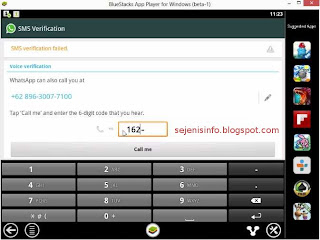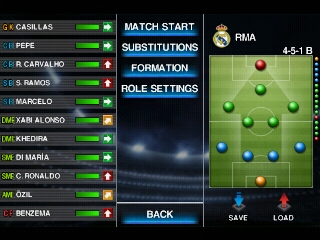Alhamdulillah pertama-tama saya ucapkan karena telah berhasil meluangkan sedikit waktu disela-sela kemalasan saya untuk mengisi blog ini kembali dengan tulisan-tulisan gak penting. Pada postingan kali ini saya ingin sedikit berbagi pengalaman tentang suka dan duka saya selama menjadi seorang blogger. Ide postingan ini saya copas dari salah satu blog besar di Indonesia, Mas-sugeng.cm
Pada awal tahun 2010 atau sekitar tiga tahun yang lalu adalah awal perjalan saya menjadi seorang penjelajah dunia maya. Banyak sekali hal-hal yang saya alami dan rasakan, dari duka, suka, pahit, manis, kecut, dan asem rasanya. Namun bisa dibilang duka dan pahitlah yang paling mendominasi perjalannan ngeblog saya selama ini. Kenapa?
Awal pertama mengenal blog saat itu saya hanyalah seorang bocah kampung biasa, bukan bocah perpendidikan, kerjaannya hanya main, main, dan main doang. Tapi alhamdulillah, meskipun saya tergolong bukan bocah yang pinter tapi saya tidak gaptek, lebih melek teknologi ketimbang teman-teman yang lain, hingga akhirnya bisa mengenal yang namanya blog seperti ini.
Tapi meskipun begitu yang namanya bocah bodoh ya tetap bodoh. Jujur saja, dulu saya sama sekali gak bisa jika disuruh menulis, karena emang saya gak suka nulis. Untuk sekedar menulis titik dan koma saja saya kebingungan apalagi untuk merangkai kata-kata hingga menjadi kalimat yang indah seperti Pak Mario Teguh, itu sangat tidak mungkin. Jadi mengenal yang namanya blog pada waktu itu bukanlah hal yang WAH bagi saya.
Tapi blog yang tadinya menurut saya bukalah hal yang wah tiba-tiba berubah menjadi super duper wah ketika mengetahui jika ternyata blog bisa mengahsilkan uang. Nah, pada waktu itulah saya mulai tertarik dengan yang namanya blog dan mulai sedikit demi sedikit belajar menulis, dan hal-hal yang lainnya. Disini saya gak bisa berbohong jika tujuan awal saya ngeblog adalah karena uang, karena jika tujuan saya untuk berbagi emang apanya yang mau dibagi? saya tidak punya sesuatu yang pantas untuk dibagi.
Singkat cerita saja. Alhamdulillah, dari yang awalnya bener-bener NOL besar, semenjak akhir tahun yang lalu saya sudah bisa merasakan sedikit hasil dari jerih payah saya selama ini. Meskipun tidak seberapa, tidak seperti blogger-blogger senior yang lain, tapi saya tetap mensyukurinya.
Ok lah, tulisan di atas hanya sebagai pembuka saja :D di bawah ini saya jabarkan beberapa suka dan duka yang saya alami selama menjadi blogger.
Duka-dukanya:
- Ngeblog Hanya Melalui HP
Yups, tidak seperti blogger yang lain, pada waktu itu saya ngeblog hanyalah melalui HP (Handphone aka Ponsel) dan sesekali lewat warnet karena saya belum punya leptop pada waktu itu. Bisa dibayangkan betapa susahnya ngeblog dengan hanya menggunakan HP, apalagi HP yang saya gunakan bukanlah HP canggih seperti dan itu saya lalui selama hampir dua tahun. Mungkin duka inilah yang paling saya rasakan selama menjadi blogger.
- Dimarahin Orang Tua
Yang namanya ngeblog pasti banyak menghabiskan waktu untuk internetan, malem dijadikan siang, siang dijadikan malem. Jadi wajar jika dimarahin orang tua menjadi makanan saya sehari-hari. Tapi itu dulu sih, sekarang sudah enggak karena mereka udah lihat hasilnya :D
- Hidup Seperti Kelelawar
Menjadi blogger itu seperti kelelawar, malem gak pernah tidur siangnya molor. Saya pikir hampir semua blogger kayak gini termasuk saya. Dan Akhirnya, jadi jarang ngumpul sama temen, keluarga, dan jadi sering sakit juga. Hidup terasa hambar broo!!
- Internet Lambat
Ini adalah duka dari dulu sampai sekarang yang masih terus saya alami yaitu masalah koneksi internet yang lambat. Entah kapan Indonesia bisa memiliki koneksi internet seperti korea atau negara-negara lain.
Suka-sukanya:
- Ngeblog Gak Ada Batasan Waktu
Salah satu yang menyenangkan menjadi seorang blogger adalah karena ngeblog gak mengenal waktu. Kapanpun dan dimanapun asal bisa terkoneksi internet kita bisa ngeblog. Dan saya merasa enjoy sekali menjadi seorang blogger karena gak ada tekanan, pas banget dengan sifat saya yang pemalas.
- Banyak Temen Baru
Selama menjadi blogger saya mendapat banyak kenalan baru dari hasil blogwalking, forum, maupun grup-grup di facebook. Yah meskipun hanya sebatas teman dunia maya tapi bisa menjadi tempat saling berbagi pengalaman dan bertukar pikiran.
- Dapet Duit
Siapa sih yang gak seneng kalo dapet duit? apalagi duitnya hasil jeri payah sendiri. Itulah hal yang paling menyenangkan selama saya menjadi blogger. Yah meskipun duitnya gak seberapa tapi setidaknya waktu yang saya habiskan selama ini tidak sia-sia dan juga bisa membuat orang tua bangga.
Mungkin hanya segitu saja suka duka ngeblog saya yang bisa saya tulis. Sebenernya masih banyak lagi yang lainya, dari hal-hal yang kecil, tapi cukup segitu saja deh. Jangan lupa untuk berbagi pengalaman juga tentang suka duka ngeblog sobat melalui form komenar di bawah